如何查看电脑内存条频率?Win7系统中查看电脑内存频率多少的方法
如果电脑中的物理内存不足的时候,我们就要升级增加一根内存来进行扩充,但是购买内存的时候一定要注意一下内存频率,一定要购买相同频率的内存,这时我们就需要查看下内存频率。那么如何查看电脑内存条频率?下面装机之家分享一下Win7系统中查看电脑内存频率多少的方法。
Win7系统中查看电脑内存频率多少的方法
1、首先在键盘上按下“Win+R”组合快捷键打开运行窗口,在运行窗口中输入“cmd”,如下图所示:
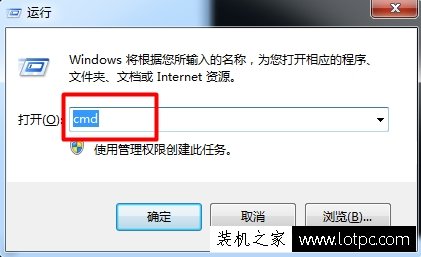
2、进入CMD命令提示符,在其中输入在其中输入“wmic memorychip”,注意wmic和memorychip两个单词之间的空格不要忽略。如下图所示:
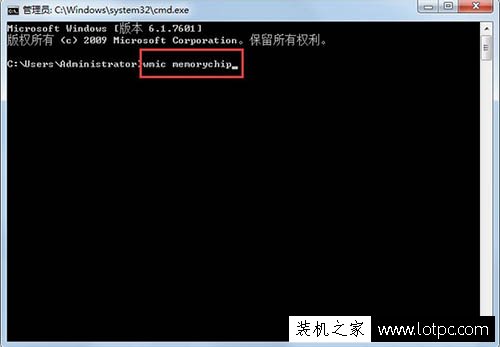
3。通过如下图即可看到关于内存详细的信息了,包括频率,还包括内存个数、容量、位宽、描述等等。如下图所示:

以上就是装机之家分享的Win7系统中查看电脑内存频率多少的方法,如果你想要增加升级电脑内存,却不知道买多少频率的内存,不妨通过以上的方法来查看。
我告诉你msdn版权声明:以上内容作者已申请原创保护,未经允许不得转载,侵权必究!授权事宜、对本内容有异议或投诉,敬请联系网站管理员,我们将尽快回复您,谢谢合作!










